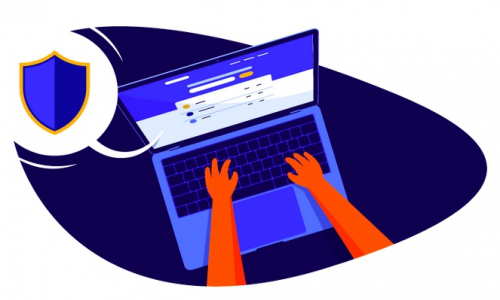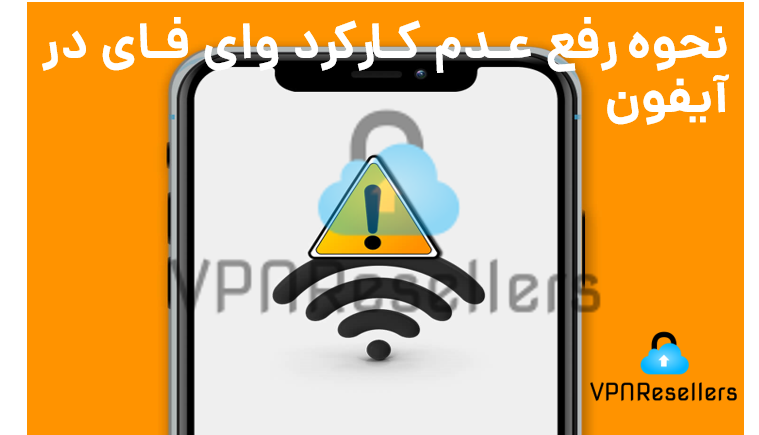یکی از بزرگترین کمپانی های تولید تلفن های همراه در دنیا که دارای طرفداران بسیاری است و بسیاری از افراد در دنیا از دیوایس های این کمپانی استفاده می کنند، اپل است. اپل دیوایس های خود را تحت عنوان آیفون به کاربران را ارائه می کند. کاربران آیفون در کشور ما هم کم نیستند و بسیاری از افراد از آن ها استفاده می کنند. البته در برخی از آیفون ها مشاهده شده است که وای فای آن ها کار نمی کند و با استفاده از آیفون نمی توان به شبکه اینترنت بی سیم متصل شد. برای آشنایی با نحوه رفع عدم کارکرد وای فای در آیفون تا انتها با وی پی ان رسلرز همراه باشید.
راه حلی برای کار نکردن وای فای در آیفون
دیوایس های آیفون از جمله پر فروش ترین ها و همچنین پر طرفدار ترین دیوایس ها در سراسر دنیا می باشند که طرفداران دو آتشه بسیاری را دارا می باشند. این دیوایس ها دارای ویژگی های مثبت بسیاری است که باعث شده است کاربران به استفاده از آن ها روی بیاورند. البته لازم به ذکر است که این دیوایس ها نیز مانند همه دیوایس های دیجیتالی، دچار مشکلات مختلفی نیز می شوند که از آن ها می توان به عدم دریافت سیگنال های وای فای اشاره نمود.
با عرضه آیفون x توسط شرکت اپل و پس از گذشت مدتی از استفاده کاربران از این آیفون جدید، مشکلی در برخی از آن ها مشاهده شد که هاکی از عدم اتصال دیوایس ها آیفون به شبکه وای فای بود. این موضوع باعث شد که بسیاری از کاربران دچار مشکل شده و تصور این موضوع را بکنند که شاید دیوایس آن ها خراب می باشد.
اما جای هیچگونه نگرانی وجود ندارد و می توان با چند راه حل این مشکل را حل کرد. برای آشنایی با نحوه رفع عدم کارکرد وای فای در آیفون تا انتها با وی پی ان رسلرز همراه باشید.
نرم افزار iOS خود را بروز کنید
اپل بعد از متوجه شدن وجود چنین مشکلی در دیوایس ها خود نسخه های بروزرسانی مختلفی را برای آیفون ها ارائه نمود که شما می توانید از این نسخه ها و دانلود و نصب آن ها بر روی آیفون خود برای حل مشکل عدم اتصال وای فای در آیفون خود استفاده کنید. شما می توانید نسخه iOS خود را به iOS 11 و یا بالاتر ارتقا دهید تا این مشکل تا حد زیادی حل شود.
راه اندازی مجدد اجباری
در گام بعدی بهتر است که دیوایس خود را به صورت اجباری مجدداً راه اندازی کنید. اگر قبلاً این کار با امتحان نره اید، راه اندازی مجدد نیرو می توان بسیاری از مشکلات موجود در نرم افزار آیفون و دیوایس ها هوشمند را به صورت جدی حل کند. برای راه اندازی مجدد آیفون کافی است که روال زیر را دنبال کنید:
- برای راه اندازی مجدد دیوایس خود باید به سرعت دکمه افزایش صدا که در سمت چپ دیوایس وجود دارد را فشار داده و رها کنید. پس از آن باید همین کار را با دکمه کاهش صدا نیز تکرار کنید.
- پس از اینکه این کار را انجام دادید، باید هر دو که صدا، دکمه کناری را فشار داده و نگه دارید. دکمه کناری همان دکمه روشن و خاموش کردن دیوایس می باشد که در سمت راست دیوایس شما قرار دارد. آن ها را نگهدارید و با نمایش لوگو اپل بر روی دیوایس خود، راه اندازی مجدد انجام خواهد شد.
این کار می تواند در حل مشکل عدم کارکرد وای فای در آیفون کمک کننده باشد و مشکل شما را حل کند.
شبکه وای فای خود را فراموش کرده و دوباره وارد شوید
راه حل دیگر این است که وای فای که همیشه از آن استفاده می کنید و به آن متصل می شوید را انتخاب کنید و برای رفع مشکل اتصال به آن، شبکه را فراموش کرده و سپس دوباره به آن متصل شود. برای این کار باید وارد تنظیمات دیوایس آیفون خود شده و سپس با ضربه زدن بر روی گزینه WiFi، شبکه مورد نظر را انتخاب کرده و سپس گزینه Forget this Network را انتخاب کنید.
در ادامه نیز باید شبکه وای فای را انتخاب کرده و سپس با وارد کردن رمز عبور آن شبکه، به راحتی وارد آن شده و سپس از آن استفاده کنید.
تنظیمات شبکه خود را بازنشانی کنید
راه دیگری که برای حل این مشکل وجود دارد، بازنشانی تنظیمات است که ممکن است باعث حل مشکل عدم کارکرد وای فای در آیفون شما شود. برای انجام این کار کافی است که روال زیر را دنبال کنید:
- ابتدا باید وارد تنظیمات دیوایس خود شده و بر روی گزینه General ضربه بزنید و گزینه Reset را انتخاب کنید.
- در ادامه در لیست موجود گزینه تنظیم مجدد تنظیمات شبکه را انتخاب کنید.
- سپس سعی کنید که به شبکه وای فای متصل شوید.
کلام آخر
بسیاری از کاربران آیفون ها با مشکل عدم کارکرد وای فای آیفون مواجه می باشند و این مشکل برای آن ها دردسر ساز می شود. برای حل این مشکل می توانید از روش های مختلفی استفاده کنید که هر کدام از آن ها می تواند برای شما کاربردی باشد. در مطلب بالا نحوه رفع عدم کارکرد وای فای در آیفون برای شما ارائه شده است که می توانید از آن استفاده کنید.
مقالات پربازدید این هفته :
آموزش چک کردن آیفون دست دوم در هنگام خرید
چگونه بسته اینترنت را حذف کنیم ؟
خرید فیلتر شکن رومانی
0 تا 100 اسرار فیلتر شکن اسنپ چت